
GUIDE编程工具是一款跨平台IDE编程环境。从编程语言上,GUIDE完美支持 C/C++ 和 Pascal 三种语言的编辑、编译和调试运行工作。其中在调试过程中,你可以看到变量、本地变量、编译信息、GDB信息、堆栈信息等各种详情的信息。界面上,GUIDE设计相当的简洁清爽,功能的排版上也是十分的清晰,保证让用户们一眼即可看到自己想要的功能!同时为方便用户更好的使用该IDE,软件还提供了非常便捷的快捷键操作哦,且这些快捷键的功能与大多数IDE的功能都非常的相似,因此使用者完全不用担心会把快捷键记混淆。对这款软件感兴趣的小伙伴们,欢迎大家免费下载体验。

一、文件操作功能
1、创建新文件 (快捷键Ctrl+N)
点击“文件”菜单中“新文件”命令或使用快捷键Ctrl+N,用户可以在GUIDE创建一个空白文件。
2、打开已有文件 (快捷键Ctrl+O)
点击“文件”菜单中“打开”命令或使用快捷键Ctrl+O,用户可以看到GUIDE所显示的文件浏览对话框,在用户选中要打开的文件后点击“打开”按钮,GUIDE即可打开选定的文件。
3、保存当前文件(快捷键Ctrl+S)
点击“文件”菜单中的“保存”命令或使用快捷键Ctrl+S,如果用户尚未指定当前文件的保存路径,GUIDE将显示的文件保存对话框要求用户选择保存的路径并输入保存的文件名,在用户点击保存按钮后将当前文件以用户指定的路径及文件名进行保存;如果用户已指定过当前文件的保存路径,GUIDE将直接把当前显示的内容保存至相应的路径。
在用户试图关闭修改过但尚未保存的文件时,GUIDE会提示用户当前文件需要保存。如果用户选择保存文件,则GUIDE按照以上所述的保存过程对当前文件进行保存;如果用户选择不保存,GUIDE将直接关闭当前文件而不保存。
4、打开最近编辑过的文件
点击“文件”菜单中“最近的文件”命令,GUIDE将会为用户展开一个近期编辑过的文件列表,用户只需点击对应的列表项,GUIDE即可打开对应的文件。
二、源代码编辑功能
1、复制、剪切和粘贴(快捷键Ctrl+C,Ctrl+X,Ctrl+V)
(1)用户选中要复制的文本后,点击“编辑”菜单中的“复制”命令,即可将选中的内容复制至剪贴板中。用户也可以使用右键菜单中的“复制”命令或使用快捷键Ctrl+C来使用复制功能。
(2)用户选中要剪切的文本后,点击“编辑”菜单中的“剪切”命令,即可将选中的内容剪切至剪贴板中。用户也可以使用右键菜单中的“剪切”内容或使用快捷键Ctrl+X来使用剪切功能。
(3)在用户将指定的内容复制或剪切到切贴板之后,用户即可点击“编辑”菜单中的“粘贴”命令,将剪贴板中内容粘贴到当前光标处。用户也可以使用右键菜单中的“粘贴”命令或使用快捷键Ctrl+V来使用粘贴功能。
2、撤销和重做 (快捷键Ctrl+Z/Ctrl+Y)
(1)用户点击“编辑”菜单中的“撤销”命令或使用快捷键Ctrl+Z,即可撤销上一次操作。
(2)用户点击“编辑”菜单中的“重做”命令或使用快捷键Ctrl+Y,即可重做刚刚撤销过的一次操作。
3、搜索(快捷键Ctrl+F)
用户需要在当前文件中搜索指定的单词或词组时,可以点击“编辑”菜单中的“搜索”命令,之后,在搜索窗口内输入要搜索的内容点击“上一个”或“下一个”按钮开始搜索指定的内容。 GUIDE在搜索窗口中还提供了“区分大小写”、“全词匹配”、“正则表达式”三个选项以帮助用户提高搜索的准确度。 打开搜索窗口的快捷键是Ctrl+F,继续搜索下一处指定内容的快捷键是F3,继续搜索上一处指定内容的快捷键是Shift+F3。
4、跳转至 (快捷键Ctrl+G)
用户需要编辑区域在当前文件中进行精确跳转时,可以点击“编辑”菜单中的“跳转至”命令或使用快捷键Ctrl+G,之后在跳转窗口中输入要跳转到的文件行数并点击确定,当前的编辑区域就会立刻显示用户指定行数处的内容。
三、编译运行功能
1、编译当前的源文件(快捷键F7)
用户完成对当前源文件的编辑之后,点击“编译”菜单中的“编译”命令或使用快捷键F7,GUIDE即开始对当前源文件进行编译,编译过程中产生的警告、提示等信息会显示在信息查看栏的“编译信息”页中。
在编译过程完成后,用户可以双击“编译信息”页中警告、出错等信息条目,代码编辑区中光标会自动定位至导致信息产生的代码行。
2、运行当前文件生成的可执行文件(快捷键Ctrl+F5)
用户完成对当前源文件的编译之后,点击“编译”菜单中的“运行”命令或使用快捷键Ctrl+F5,GUIDE将试图在新的命令行窗口中运行当前源文件编译生成的可执行文件。
如果当前源文件尚未通过编译,GUIDE会提示用户当前文件未通过编译,无法运行。
3、修改当前文件的编译选项
如果用户当前要编译的源文件使用了“math.h”等头文件或使用了外部的链接库,用户需要修改当前源文件的编译选项以确保当前源文件正确通过编译。要修改编译选项,用户只需要在当前文件的文件标签上点击右键,选择“设置编译命令”选项,之后,在编译设置窗口中修改编译选项文本框中的内容,点击确定按钮即完成对编译选项的修改。
四、调试功能
1、对当文件启动调试过程(快捷键F5)
用户完成当前源文件的编译之后,点击“调试”菜单中的“开始调试”命令或使用快捷键F5,GUIDE将开始调试当前源文件生成的可执行文件,GUIDE下方的信息显示栏中“GDB信息”页、“堆栈信息”页、“本地变量”页、“变量查看”页将分别显示调试器的反馈信息、堆栈信息、本地变量的值、用户指定查看的变量值。
2、使用逐过程命令继续调试过程(快捷键F10)
如果GUIDE当前处于编辑状态中,用户点击“调试”菜单中的“逐过程”命令或快捷键F10,GUIDE将启动当前文件的调试过程并将调试过程暂停于主函数的入口处;如果GUIDE当前已经处于调试状态中,则调试器将采用逐过程的方式向下运行一步。
3、使用逐语句命令继续调试过程(快捷键F11)
在GUIDE处于调试过程中时,用户点击“调试”菜单中的“逐语句”命令或使用快捷键F11,GUIDE调试器按逐语句的方式向后运行一步。
4、使用跳出(跳转至调用当前函数的代码处)命令继续调试过程(快捷键Shift+F11)
在GUIDE处于调试过程中时,用户点击“调试”菜单中的“跳出”命令或使用快捷键Shift+F11,GUIDE调试器将试图跳出当前运行函数堆栈层(在主函数中不能使用此功能)对应的代码。
5、使用运行至光标处命令继续调试过程(快捷键Ctrl+F10)
在GUIDE处于调试过程中时,用户点击“调试”菜单中的“运行到光标处”命令或使用快捷键Ctrl+F10,GUIDE调试器将试图运行到当前光标所在的代码行。
6、使用暂停调试功能暂停调试过程
在GUIDE处于调试过程中时,用户点击“调试”菜单中的“暂停调试”命令,GUIDE调试器将暂停当前的调试过程。
7、使用退出调试功能退出调试过程(快捷键Shift+F5)
在GUIDE处于调试过程中时,用户点击“调试”菜单中的“结束调试”命令或使用快捷键Shift+F5,GUIDE将停止当前的调试过程。
8、在源代码中设置&取消调试断点
用户点击“编辑”菜单中“设置断点”命令或使用快捷键F9,将可以在光标所在行设置一个断点(如果该行已存在断点,则取消该行的断点)。添加了断点的代码行在左侧会显示一个红色标记。
9、在源代码中设置&取消调试断点
用户点击信息显示栏中“变量查看”页的绿色“+”按钮或使用快捷键F4,可打开变量添加窗口(默认值是光标所在处的标识字符串),修改所要添加的变量名,点击OK即可添加一个新的变量查看项。
用户在“变量查看”页选中一个变量查看项,点击红色“—”按钮或使用快捷键Delete,即可删除掉当前选中的变量相看项。
10、数组分段展开功能
在显示长度超过800数组内容时,GUIDE会询问用户显示内容的起点,并从用户指定的起点开始展开数组的800项。如果用户需要修改展开起点,只需双击对应的变量查看项,重新指定展开的起点即可。
1、跨平台
可在 linux 平台和 windows 平台上运行,且界面和使用方法几乎完全相同。
2、多语言支持
目前无差别的支持 C/C++ 和 Pascal 三种语言的编辑、编译和调试运行。
3、单个源文件编译、调试
使用 GUIDE ,用户可以省去建立工程的烦琐过程,提升开发速度。
展开内容

9.0/57.48M
touchwin编辑工具是信捷开发的一款用于自家触摸屏使用的编程软件,它可以编程好用户事先在触摸屏上使用的程序驱动里面的各种连接装置,到时候在配合触摸屏的时候就可以调用你编写好的设置进行使用。

9.6/125.55M
Drupal 7是一个基于PHP语言编写的开发型CMF(内容管理框架),它由内容管理系统(CMS)和PHP开发框架(Framework)共同构成。Drupal 7作为网络上好用的数字体验平台(DXP),它拥有多种功能,可以用来建设从个人网站到大型社区网站,包括以下的功能:Blog

9.1/94.91M
KOOV机器人客户端是一款十分出色的编程学习工具,KOOV内置有丰富的机器人示例以及循序渐进的机器人编程课程,让小朋友们一个人也能够操作、自主学习。通过机器人的动作能够直观得理解编程内容,加深对于内在逻辑的理解。
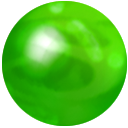
9.1/328.59M
Zend Studio for Linux是一款运行在Linux平台上的PHP集成开发工具,Zend Studio 13版中包含了完整的PHP应用程序生命周期所需的所有开发组件,你可以轻松进行编辑、调试、分析、优化、测试等。

9.0/8.98M
NeoProgrammer是一款专业的ch341a土豪金编程器软件,这是个性价比很高的便携编程器,淘宝上杂牌的10多元,相信爱折腾BIOS的都用过,杂牌一般附送的软件都不好用。

9.1/33.7M
JAVA 8全称为Java Runtime Environment8,它是一款java程序运行所不能缺少的环境。做为现在最流行的应用程序语言之一,java的安全性以及跨平台的特性,是大家都知道的,现在的电脑上都有java的踪迹,而你想要运行java语言编写的程序就必须需要j

visual studio Enterprise 2015完整版
6.8/7.25G
visual studio 2015简称vs2015,这是一套基于组件的软件开发工具兼可用于构建功能强大、性能出众的应用程序,其主要采用更为优质的代码编辑器,代码编辑器已经替换成“Roslyn”,能够帮助开发人员打造跨平台的应用程序及创建跨平台运行的ASP.NET 5网站,从Wi

7.9/7.23G
Step7是一款强大的西门子PLC编程软件。它主要用于西门子系列工控产品包括SIMATIC S7、M7、C7和基于PC的WinAC的编程、监控和参数设置,是SIMATIC工业软件的重要组成部分。
 查看
查看

9.1/61.49M
JRE为Java Runtime Environment的简称,即Java运行环境,Java Runtime Environment(包括Java Plug-in)是Oracle的产品,包括两部分:Java Runtime Environment和Java Plug-in。

8.6/760.55M
idea2022是一款专业的JAVA IDE编程工具,集JavaDoc预览支持、智能代码、对重构的优越支持、灵活的排版功能、XML的完美支持与代码检查等等,旨在到提倡智能编码,便于减少程序员的工作。

9.0/69.72M
skworkshop官方版是一款非常专业的显控SK编程软件,主要针对Samkoon触摸屏系列的产品所开发的,是一款集成开发环境,拥有丰富且强大的功能,如果用户想要为触摸智能电子设备开发程序,那么这款软件是相当强大的。
 查看
查看

8.5/285.41M
keil uvision5官方版是keil公司设计出的一款功能强大的IDE集成开发环境,其兼容于KEIL所有的开发工具,包括MDK、PK51、PK166、DK251等,可以说是目前针对RM微控制器尤其是ARM Cortex-M内核最为便捷,功能最全的一款开发工具。

9.1/9.18M
Jasob电脑版是一款实用方便、功能强大的JavaScript混淆器。它可以保护、压缩和优化您的JavaScript,CSS和HTML代码,从而实现更快的下载和执行速度。

9.1/957.88M
labview 2011官方版这是一种使用图形化编辑语言G的开发环境。是一套由美国国家仪器(NI)公司研制开发的程序开发环境,像我们熟悉常见的C、Java等编程语言都是通过基于文本的语言产生的代码,和它们不同的是,labview是通过图形化编辑的G语言编写程序,编写出来的程序都是
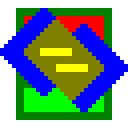
firstobject xml editor(xml编辑工具)
9.0/405K
firstobject xml editor是一个颇具特色的XML 编辑器。该编辑器可以高速加载 XML 文档,并生成可自定义的树视图以显示 XML 文档的数据结构,可以调用 MSXML 分析引擎验证 XML 文档的正确性和有效性。
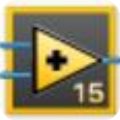
8.9/1.41G
LabVIEW2015中文版是一种类似于C和BASIC的图形化编程语言的开发环境,但是他又与其他计算机语言有着显著的区别,其他计算机语言都是采用基于文本的语言产生代码,而LabVIEW使用的是图形化编辑语言G编写程序,产生的程序是框图的形式。

9.1/155.39M
dnSpy反编译工具是一款专门针对net程序反编译工具,该项目包含了反编译器,调试器和汇编编辑器等功能组件,而且可以通过自己编写扩展插件的形式轻松实现扩展。该项目使用 dnlib读取和写入程序集,以便处理有混淆代码的程序(比如恶意程序)而不会崩溃。